Tänane kirjutis õpetab järgmist sisu:
- Kontrollitud kaustadele juurdepääsu mõistmine.
- Kuidas lubada/konfigureerida kontrollitud juurdepääsu kaustadele Windows 10/11-s Windowsi turbest?
- Kuidas lubada/konfigureerida Windows 10/11 rühmapoliitika kaudu kontrollitud juurdepääsu kaustadele?
- Kuidas kaitsta olulisi/väärtuslikke kaustu Microsofti kontrollitud kaustajuurdepääsuga?
Juurdepääs 'Juhtitud kaustadele' mõistmine
' Juurdepääs kaustadele ” toimib Microsoft Windowsi sisseehitatud pahavaratõrjetarkvarana, et kaitsta olulisi kaustu pahatahtlike rünnakute eest. See lisati Microsoft Windowsi juba 2017. aastal. See peatab kõik võimalikud pahavara rünnakud kriitilistele kaustadele, mida saab samuti konfigureerida.
Kuidas lubada / konfigureerida Windows 10/11 'Juurdepääs juhitavale kaustale' Windowsi turbest?
“ Windowsi turvalisus ” ühendab Microsoft Windowsi erinevad tööriistad, et muuta turvalisus läbitungimatuks. Üks selle omadusi on ' Juurdepääs kaustadele ” ja selle lubamiseks toimige järgmiselt.
1. samm: käivitage rakendus 'Windowsi turvalisus'.
Rakendus 'Windows Security' käivitatakse, vajutades klahvi 'Windows' ja sisestades 'Windows Security':
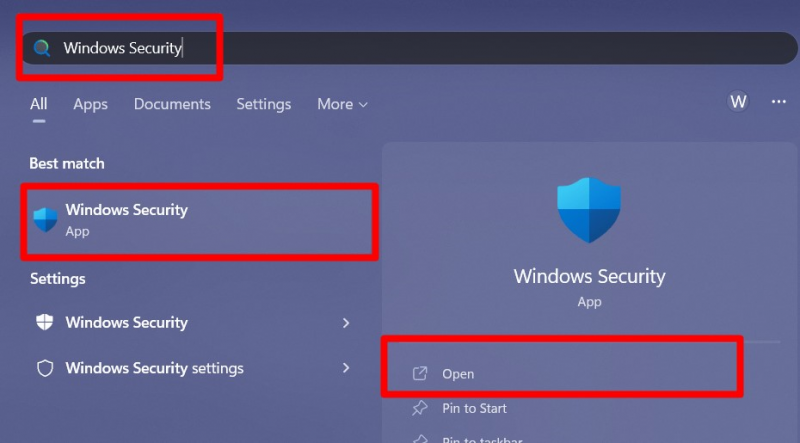
2. samm: lubage kontrollitud juurdepääs kaustadele
Valige jaotisest 'Windowsi turvalisus' 'Viirus- ja ohukaitse'.
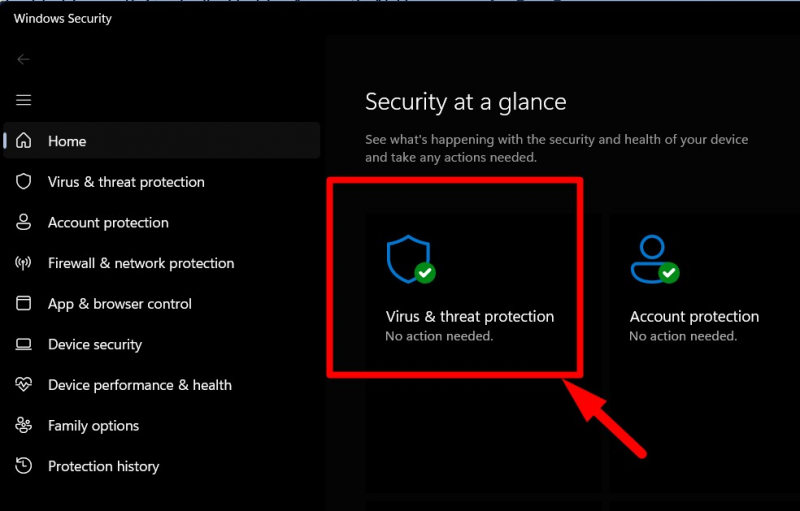
Nüüd kerige alla, leidke jaotisest „Lunavarakaitse” esiletõstetud valik ja klõpsake seda:
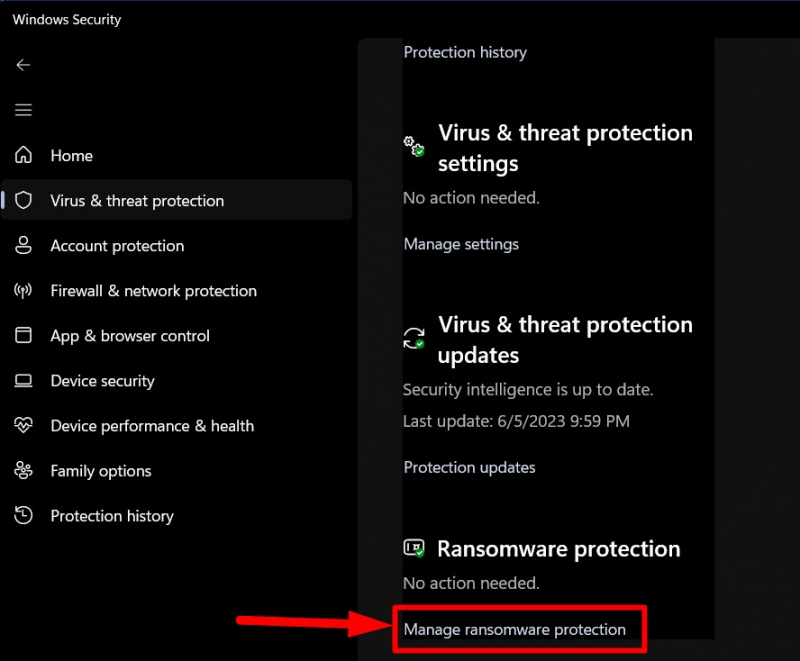
' Juurdepääs kaustadele ” valikut on nüüd näha. Käivitusnupp selle vastu, et see välja lülitada:
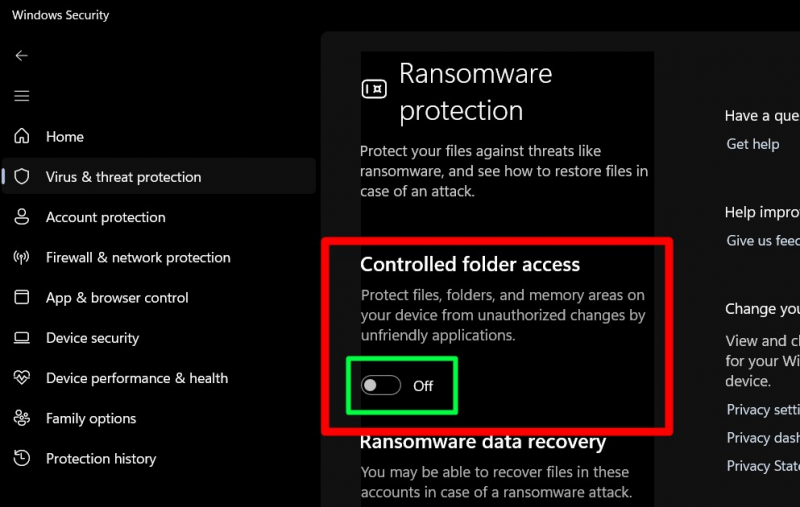
See on nüüd lubatud ja kui kasutate rühmapoliitikat, proovige seda.
Kuidas lubada Windows 10/11 rühmapoliitika kaudu kontrollitud juurdepääsu kaustadele?
' Grupipoliitika ” on Microsoft Windowsi järjestatud struktuur, mis võimaldab administraatoritel hallata Active Directory kasutajaid ühest tsentraliseeritud asukohast. ' Juurdepääs kaustadele ' saab lubada/konfigureerida ka 'Grupipoliitika' kaudu, järgides neid samme:
samm: avage Windowsi rühmapoliitika redaktor
Grupipoliitika redaktor käivitatakse, vajutades klahvi 'Windows' ja sisestades 'Rühmapoliitika redigeerimine':
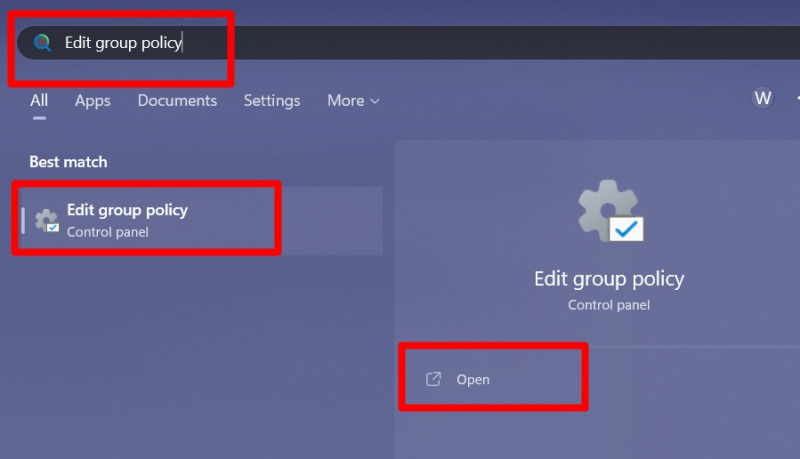
2. samm: muutke rühmapoliitikat, et lubada 'Juurdepääs kontrollitud kaustadele
Järgige jaotises „Grupipoliitika” seda teed 'Arvuti konfiguratsioon > Haldusmallid > Windowsi komponendid > Microsoft Defender Antivirus > Microsoft Defender Exploit Guard > Kontrollitud kausta juurdepääs':
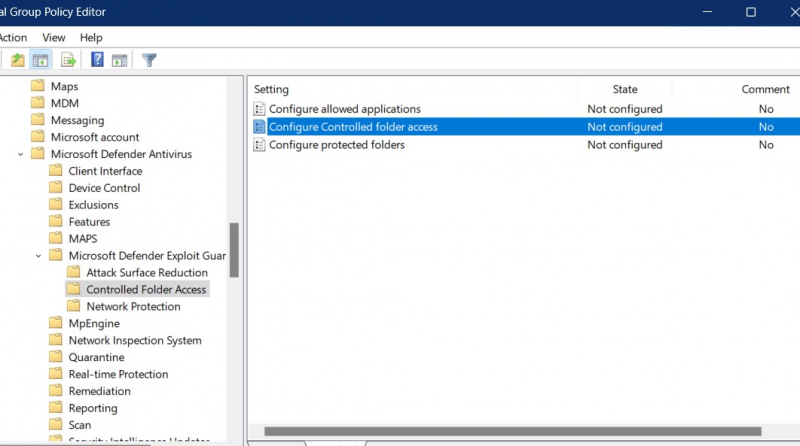
Siit paremklõpsake suvandit 'Configured Controlled folder access' ja käivitage 'Muuda':
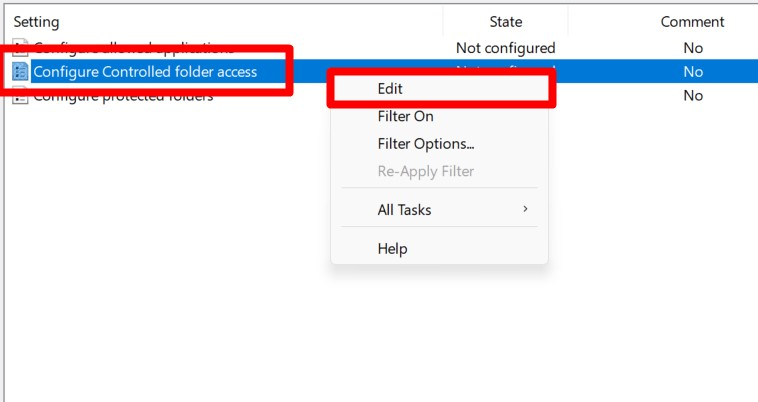
Järgmises aknas lubage see, märkides esiletõstetud märkeruudu ja valige suvandi 'Konfigureeri minu kaustade valvur' all olevast rippmenüüst 'Blokeeri' ja klõpsake nuppu 'OK'.
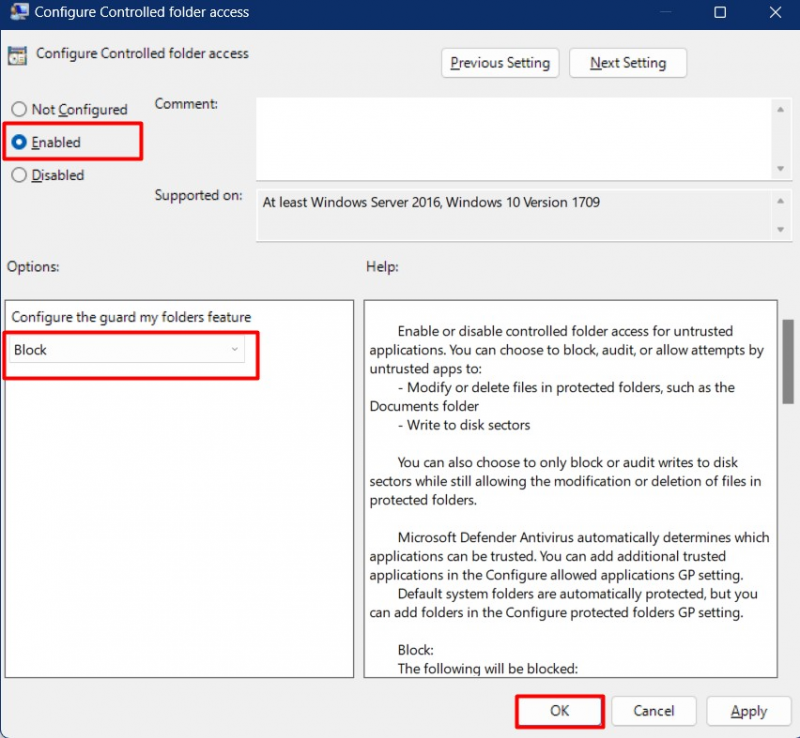
See võimaldab ' Juurdepääs kaustadele ” kõigi Active Directory kasutajate vahel.
Kuidas kaitsta olulisi / väärtuslikke kaustu Microsofti 'kontrollitud kaustajuurdepääsuga'?
Alustame sellega, mida saate konfigureerida funktsiooniga Juurdepääs kaustadele ”:
Kuidas kontrollida 'Blokeeri ajalugu' kontrollitud kaustadele juurdepääsu korral?
„Blokeerimise ajalugu” jaotises „ Juurdepääs kaustadele ” näitab blokeeritud rakendust/tarkvara. Selle vaatamiseks käivitage 'Windows Security' ja järgige seda teed “Viirus- ja ohukaitse => Lunavarakaitse haldamine => Blokeeri ajalugu”:
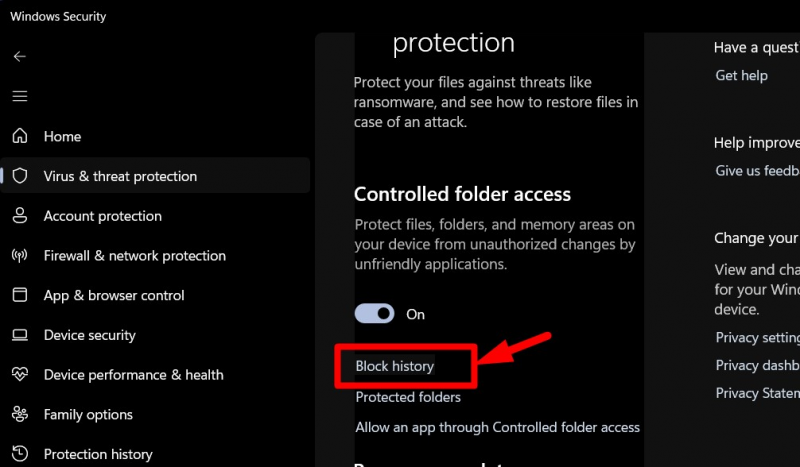
Blokeeritud ajaloos saavad kasutajad vaadata blokeeritud rakendusi/tarkvara, kasutades erinevaid kaustu.
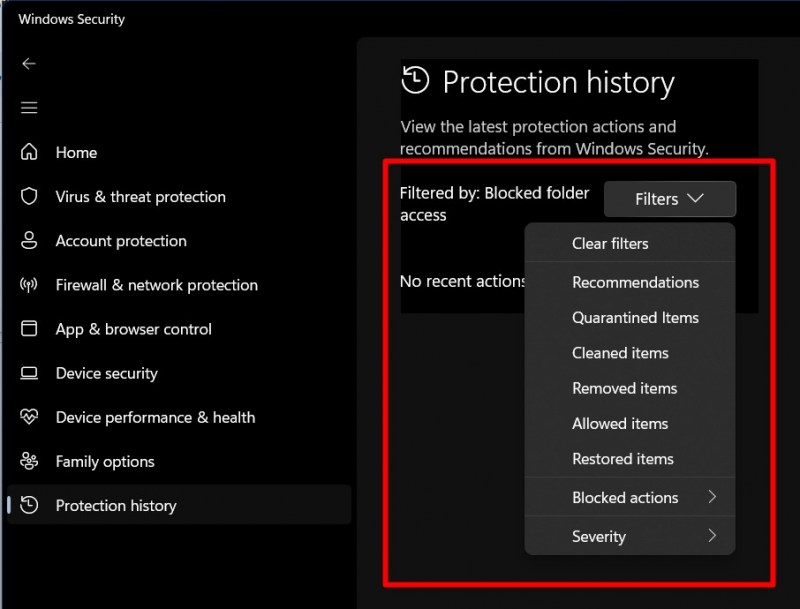
Kuidas lisada kontrollitud kaustajuurdepääsu juurde uusi asukohti?
Uute asukohtade lisamiseks jaotisesse ' Juurdepääs kaustadele ”, suunduge “Virus & ohtude kaitse => Lunavarakaitse haldamine => Kaitstud kaustad”:
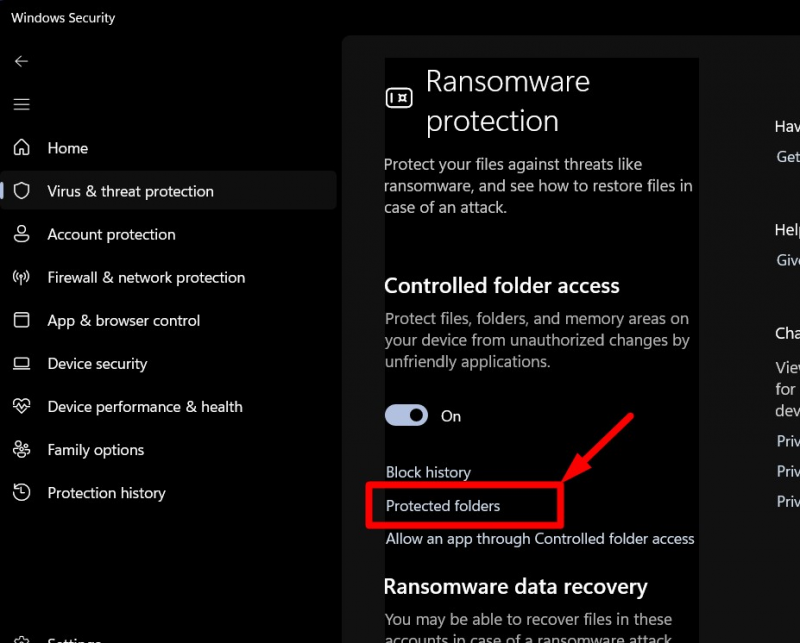
Aknas 'Kaitstud kaustad' saate vaadata kaitstud kaustade loendit ja klõpsates nuppu '+ Lisage kaitstud kaust' valikuga saavad kasutajad loendisse lisada uue kausta:
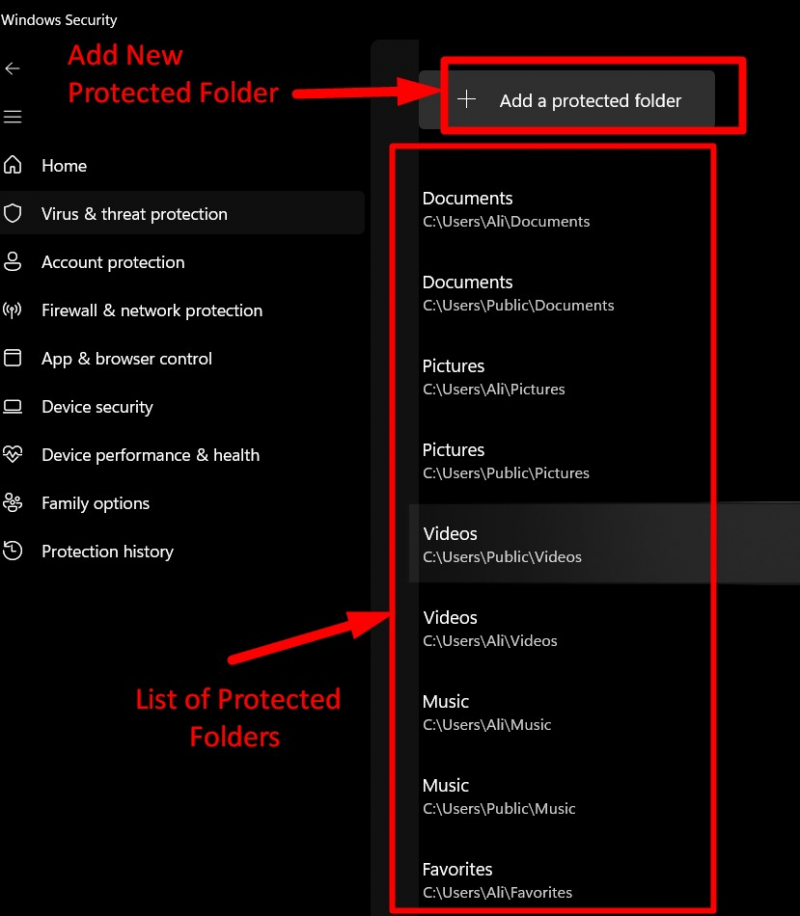
Pärast seda peavad kasutajad liikuma kausta, kuhu nad soovivad loendisse lisada. Oletame, et lisame sellele kausta 'iTunes'. Selleks valige kaust ja klõpsake nuppu 'Vali kaust':
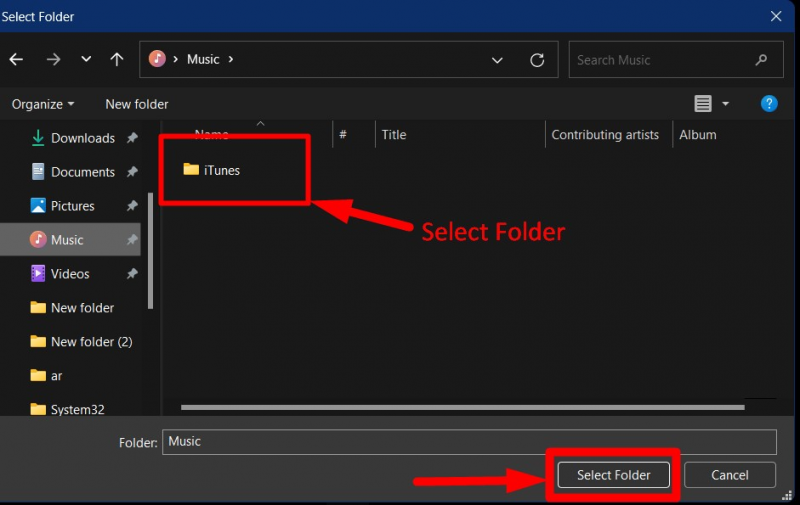
Pärast lisamist saab selle eemaldada, klõpsates sellel ja käivitades käsu 'Eemalda'.
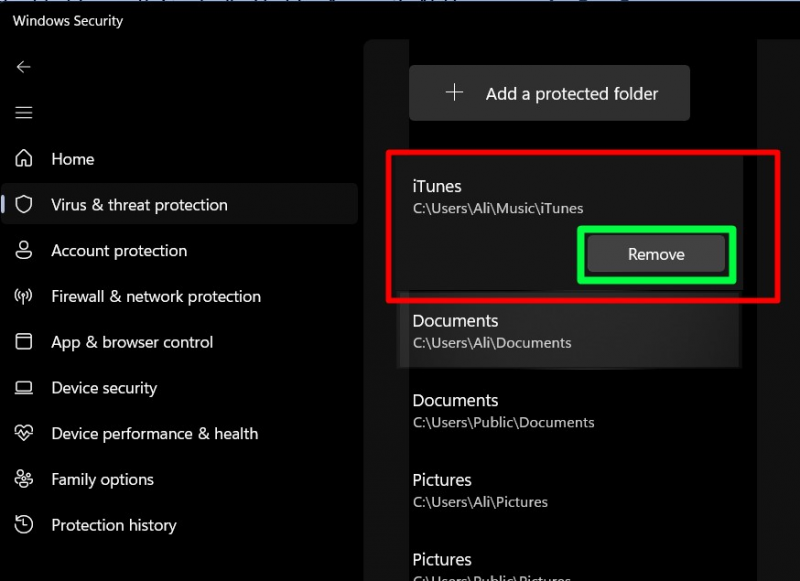
Nii saate 'Lisa/Eemalda' loendist 'Kaitstud kaustad' Juurdepääs kaustadele ”.
Kuidas lisada rakendused valgesse nimekirja Microsofti kontrollitud kaustajuurdepääsuga?
Mõned kasutajad võivad soovida lisada rakendused lubatud loendisse ja lubada neil muuta/kustutada kausta „Kaitstud kaustad” sisu. Selleks minge aadressile “Viirus- ja ohukaitse => Lunavarakaitse haldamine => Rakenduse lubamine kontrollitud kaustajuurdepääsu kaudu”:
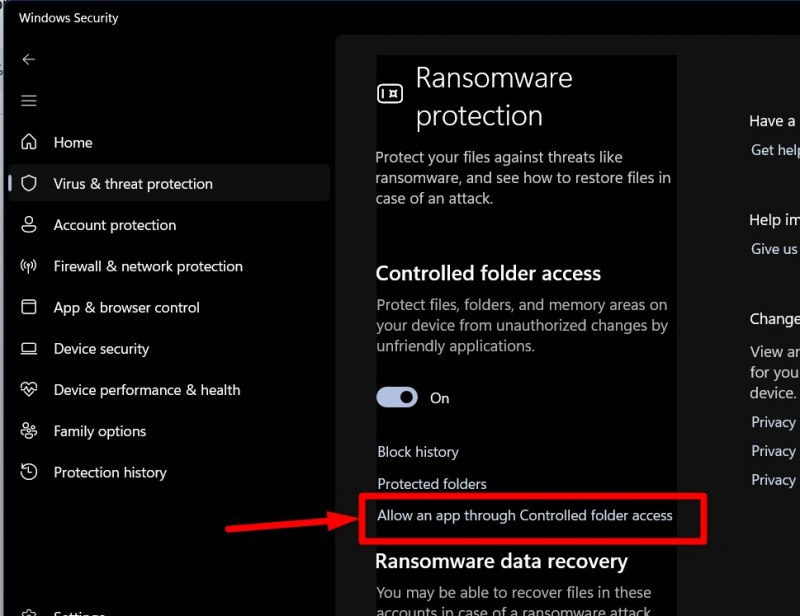
Järgmises aknas käivitage 'Lisa lubatud rakendus' ja teil palutakse lubada uute rakenduste jaoks 'Hiljuti blokeeritud rakendused' või 'Sirvi kõiki rakendusi'.
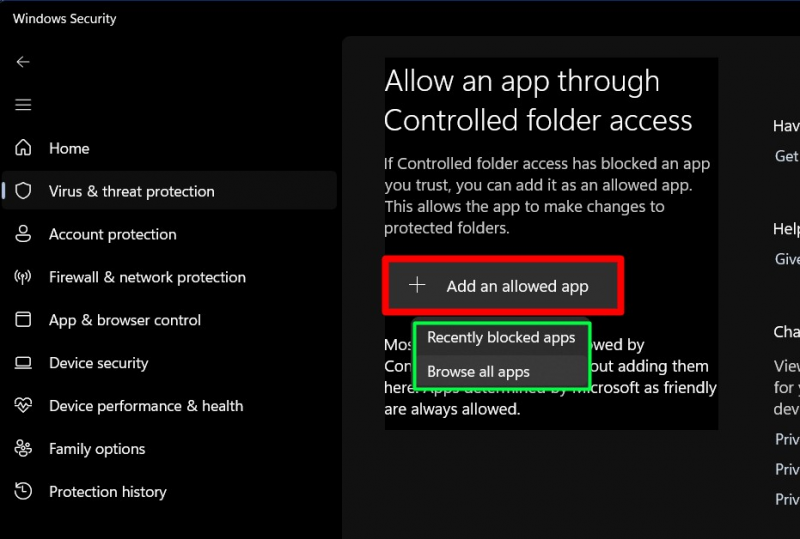
Oletame, et tahame lisada 'Opera Browser' kausta 'Juurdepääs kontrollitud kaustale' 'valgesse nimekirja', sirvime selle asukohta ja vajutame selle lisamiseks nuppu 'Ava'.
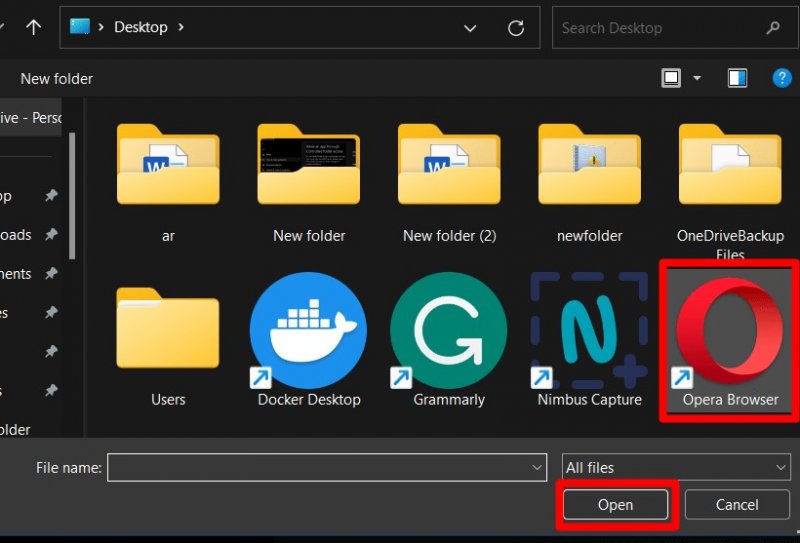
Lisamisel on see nähtav lubatud rakendustes. Selle eemaldamiseks klõpsake rakendusel ja käivitage 'Eemalda':
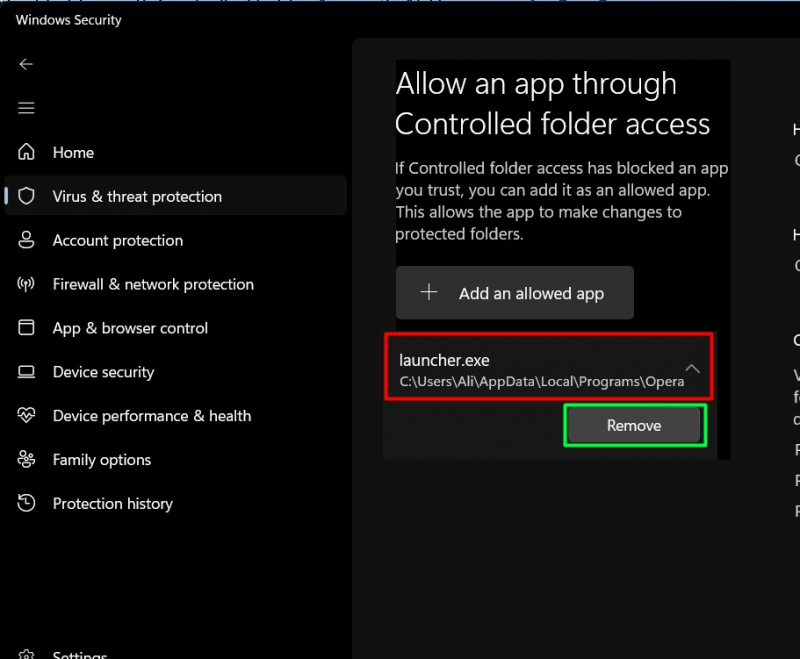
Kuidas konfigureerida Windowsi rühmapoliitika kaudu kontrollitud kausta juurdepääsu „Lubatud rakendused”?
Kui kasutate rühmapoliitikat ja soovite konfigureerida lubatud rakendusi 'Juurdepääs kaustale' , navigeerige rajale 'Arvuti konfiguratsioon > Haldusmallid > Windowsi komponendid > Microsoft Defender Antivirus > Microsoft Defender Exploit Guard > Kontrollitud kausta juurdepääs' . Topeltklõpsake paremal paanil 'Seadista lubatud rakendused' :
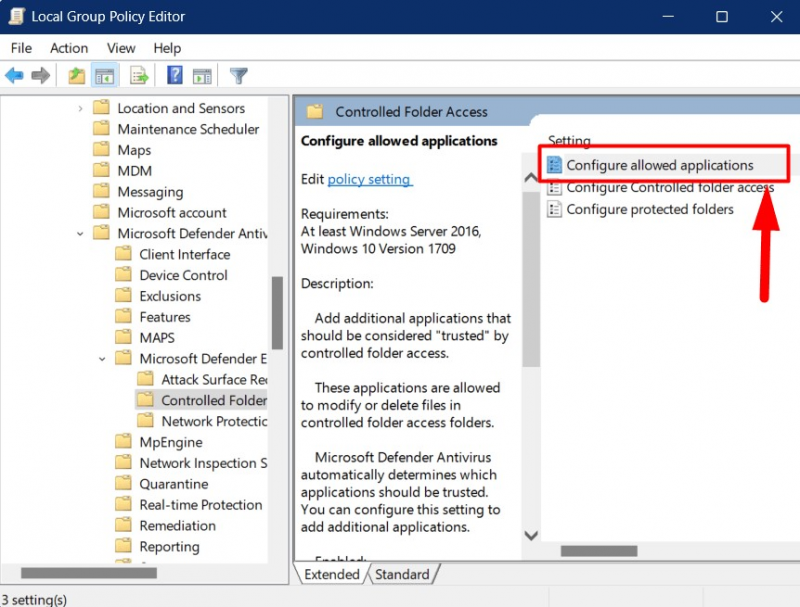
Ilmub järgmine aken, kus peate märkima 'Lubatud' ja käivitama alloleva valiku 'Näita'.
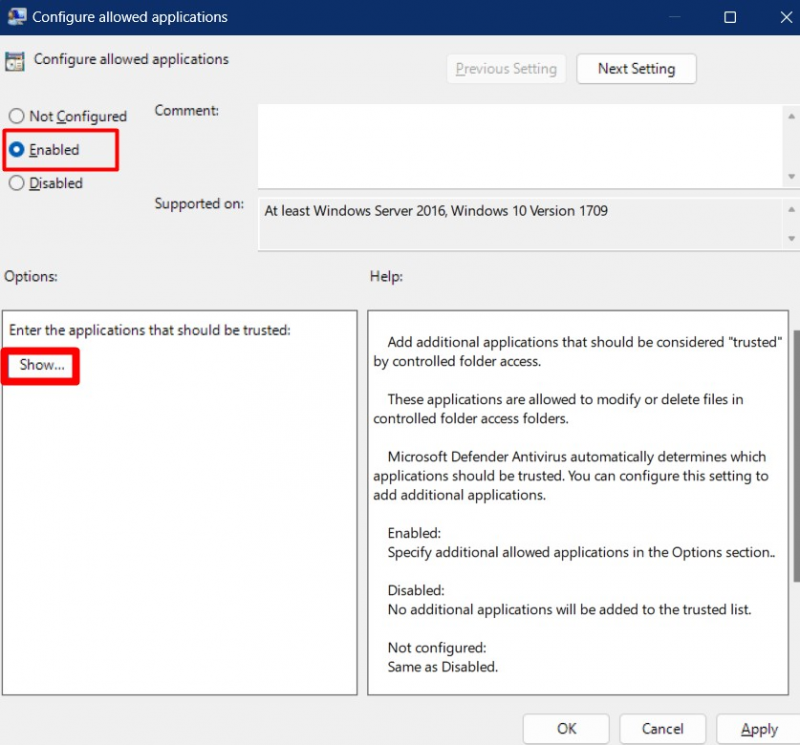
Oletame, et tahame lisada 'Opera brauseri', pakume täielikku teed '.exe' faili ja määrake selle 'Väärtus' väärtuseks ' 0 ”:
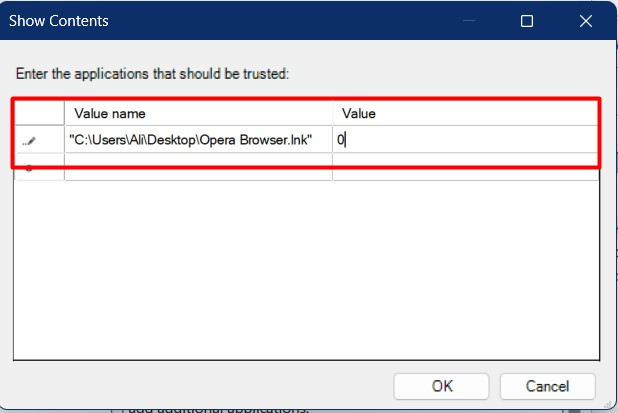
Nupu 'OK' vajutamine lisab määratud rakenduse loendi 'valgesse nimekirja'. 'Juurdepääs kaustale' .
Kuidas lisada Windowsi rühmapoliitika kaudu kontrollitud kaustajuurdepääsu juurde 'rohkem kaustu'?
Alates 'Juurdepääs kaustale' valige jaotises „Grupipoliitika”. 'Kaitstud kaustade konfigureerimine':
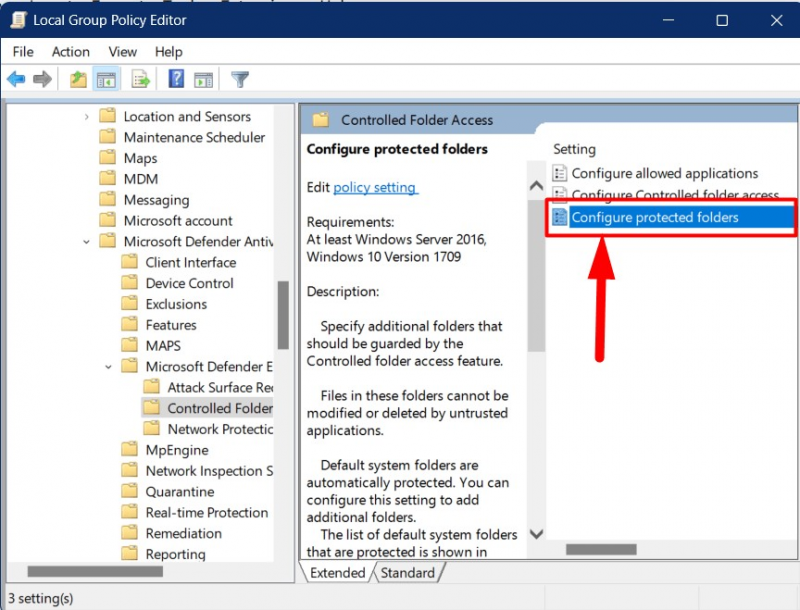
Järgmises aknas klõpsake selle lubamiseks nuppu 'Lubatud' ja käivitage ' Näita ” nupp:
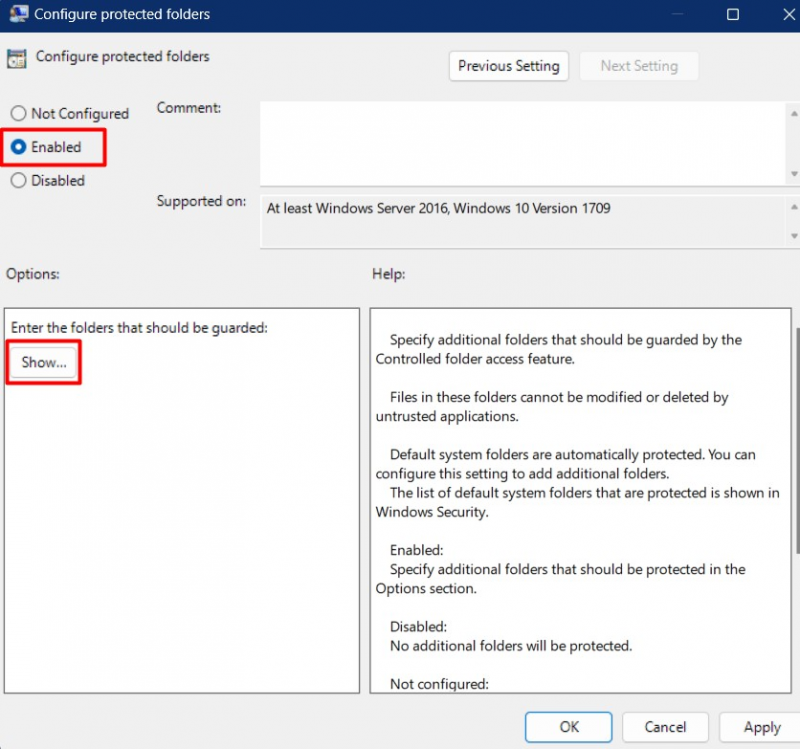
Siin peate kleepima selle kausta täieliku tee, mille soovite lisada ' Juurdepääs kaustadele ' ja määrake selle väärtuseks ' 1 ”:
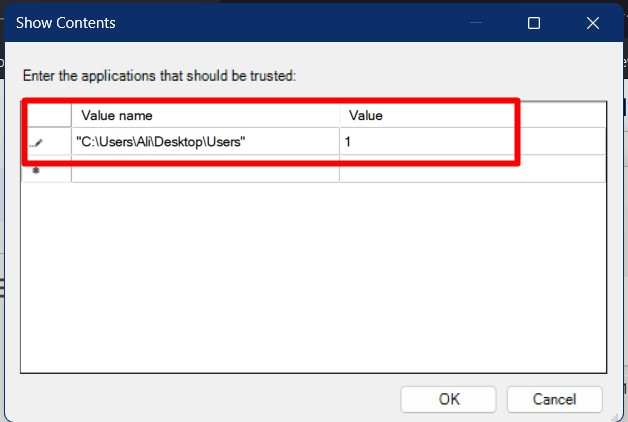
Nupu 'OK' vajutamine salvestab muudatused, lisades määratud kausta kausta ' Juurdepääs kaustadele ”.
Järeldus
The 'Juurdepääs kaustale' on Microsoft Windowsi funktsioon, mis kaitseb teatud kaustu pahavara rünnakute eest. See lisatakse “Windowsi turvalisuse” tööriistadesse ja seda saab seadistada sealt “Lunavarahalduse” alt. Süsteemiadministraatorid saavad seda konfigureerida ka rühmapoliitika abil. See juhend selgitas kontrollitud kaustadele juurdepääsu tähtsust ja seda, kuidas sellega olulisi kaustu kaitsta.